|
|
Volver a |
Guardar códigos de transacción para capturar tablas
Ahora puede registrar los códigos de operación en QUERY para recoger las tablas y los campos que se modifican. Al grabar los códigos de transacción se ayuda a identificar las tablas y los campos que se deberían usar en el futuro para construir los scripts de consulta. Nota: los registros aparecerán en el Diccionario de datos. Por lo tanto, para registrar códigos de transacción, deberá ser administrador del diccionario de datos. Si desea más información, consulte la Guía de administración de CENTRAL.
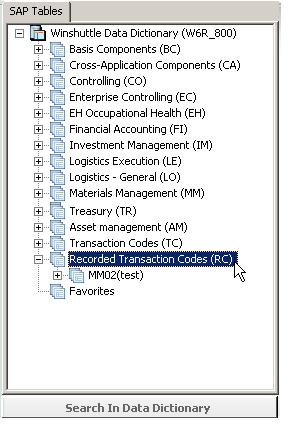
Al menos debe realizar un registro que mostrar en la categoría.
Utilizar códigos de transacción grabados
- En el panel Seleccionar, haga clic en Crear consulta utilizando un registro de SAP.
- Introduzca las credenciales SAP para iniciar sesión en un servidor de SAP.
- En el cuadro de diálogo de Propiedades del script de QUERY, introduzca el tcode que desee utilizar e indique otros ajustes. Especifique una descripción de registro Haga clic en Aceptar.
- Inicie una sesión en SAP y complete la transacción.
- Una vez que se ha completado el registro, el generador de consultas se abre con todas las tablas y campos que se tocaron durante el registro. Los campos que se modificaron durante el registro se seleccionan automáticamente como campos de salida cuando agrega esas tablas al generador de consultas. Las tablas también se agregan al diccionario de datos.
En éste aparece una nueva categoría: Códigos de transacción registrada (RC). Los registros aparecen por t-code, junto con la descripción. Por ejemplo, si el t-code es MM02 y la descripción es «Registro nuevo», la lista aparece como «MM02 (Registro nuevo)». El registro se guarda y permanece disponible para futuras actividades en QUERY.
- Si ya existe un registro con el mismo nombre, se le da la opción de sobrescribir el registro existente o cambiar el nombre del registro nuevo.
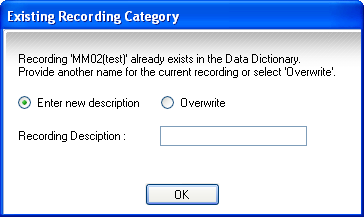
- Arrastre la tabla al generador de consultas. Los campos que se seleccionaron durante el registro aparecen en el generador de consultas y también se agregan al panel Criterios.
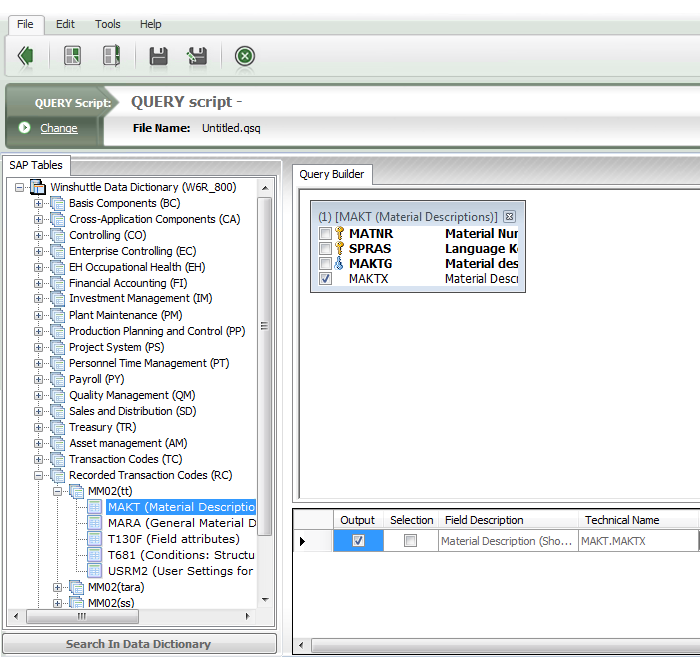
- Prepare el script de la consulta según lo habitual.
También en esta sección |

 Home
Home Back
Back Next
Next Contents
Contents Index
Index Product Help
Product Help Support
Support Print
Print Trademarks
Trademarks Feedback
Feedback Back to top
Back to top


